06/11/2018
Uwaga – w anglojęzycznych materiałach instruktażowych Trimble mapy aplikacyjne nazywane są prescriptions
Aby importować mapę aplikacyjną do komputerów pokładowych Trimble TXM-2050, nośnik USB musi zawierać ściśle określoną strukturę plików. Aby po kliknięciu „format terminala” otrzymać odpowiednio przygotowane dane, należy pamiętać o prawidłowym określeniu nazwy terminala w trakcie tworzenia mapy aplikacyjnej. Aby uniknąć utrudnień, do transferu danych najlepiej korzystać z pustego pendrive’a USB 2.0, na który skopiować możemy katalog przygotowany przez SatAgro.
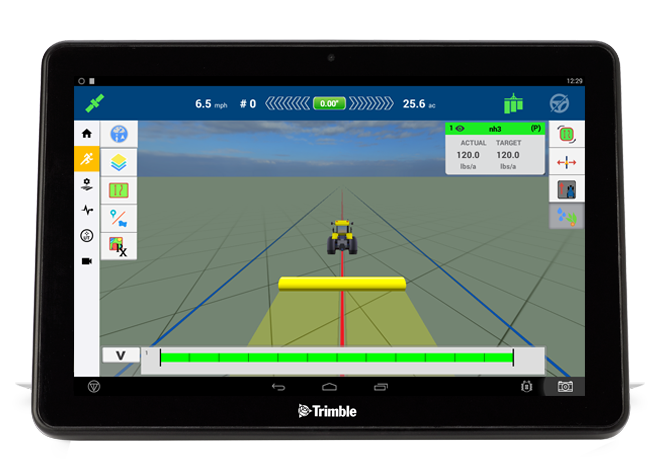
Importowanie map aplikacyjnych
Włożywszy USB do gniazda komputera pokładowego TMX-2050, dotknąć należy dolny prawy róg paska wyświetlacza.
Gdy wyświetli się lista powiadomień (notifications), naciskamy ikonę USB
Komputer wyświetla menu USB, w którym możemy przejść do ekranu transferu danych naciskając ikonę
Możemy teraz wybrać poszczególne pliki do załadowania do komputera.
Korzystanie z map aplikacyjnych
Aby skorzystać z mapy aplikacyjnej w komputerze TMX-2050 należy uprzednio:
- ustalić parametry sterowanego przez komputer przyrządu
- wybrać w komputerze pole
- Przypisać mapę aplikacyjną do pola
Aby skonfigurować mapę należy:
- W Menu Run nacisnąć ikonę mapyaplikacyjnej
. Z listy aktywnych przyrządów (channels) wybieramy ten, za pomocą którego rozprowadzać będziemy nawóz.
- Następnie, naciskamy Prescription File Name iwybieramy z listy plików mapę aplikacyjną którą chcemy zastosować. Zatwierdzamy wybór i naciskamy przycisk Next
- Teraz należy wybrać nazwę kolumny w której przechowywane są wartości dawek (Column Name). W przypadku map aplikacyjnych SatAgro jest to kolumna „DOSE”.
- W kolejnym kroku wybieramy jednostki w których określone są dawki (Column Units).
- TMX-2050 pozwala ustalić zachowanie sprzętu kiedy wyjedziemy poza obszar mapy aplikacyjnej (When outside Prescription). Może być to Close (sprzęt przestanie rozsiewać nawóz), Last Rate (ostatnia dawka z mapy aplikacyjnej) lub Default Rate (określona przez użytkownika dawka domyślna).
- Po ustaleniu wszystkich parametrów należy nacisnąć Finish i zatwierdzić zapisanie mapy aplikacyjnej.
Aby rozpocząć pracę z mapą aplikacyjną w polu:
- w Menu Run przechodzimy do widoku sterowania dawkami naciskając na ikonę
.
- W widoku sterowania dawkami naciskamy przycisk mapy aplikacyjnej
– dawki na polu ustalane będą od teraz przez mapę aplikacyjną. Aby powrócić do ręcznego ustawiania dawek należy jeszcze raz przycisnąć ikonę mapy aplikacyjnej.
